苹果手机iOS7系统怎么使用语音备忘录? 苹果手机iOS7系统使用语音备忘录的步骤
时间:2017-07-04 来源:互联网 浏览量:362
今天给大家带来苹果手机iOS7系统怎么使用语音备忘录?,苹果手机iOS7系统使用语音备忘录的步骤,让您轻松解决问题。
【pp助手论坛】iOS7系统如何使用语音备忘录?
“语音备忘录”可让您使用内建麦克风、iPhone、蓝牙耳机麦克风或支持的外部麦克风,将 iPhone 用作便携式录音设备。使用内建麦克风的录音是单声道,但您可以使用外置立体声麦克风来录制立体声。
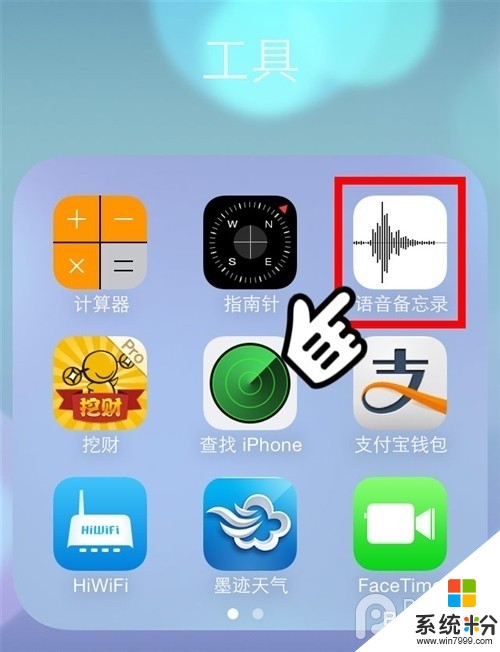
【注】外部麦克风必须设计为可配合 iPhone 耳机插孔或基座接口工作。其中包括 Apple 品牌的耳塞以及授权的、标记有 Apple 的“Made for iPhone”或“Works with iPhone”标志的第三方配件。
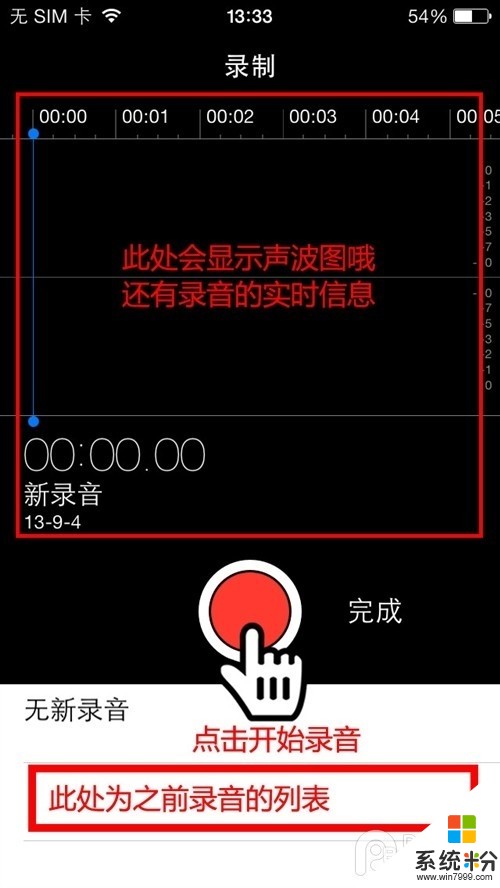
录音
进行录音: 轻按红色圆点或按下 iPhone 耳机上的中央按钮。再次按下可暂停,或者按下 iPhone耳机上的中央按钮。
调整录音音量:将麦克风(iPhone底部左下角)移近或者远离录音对象即可。
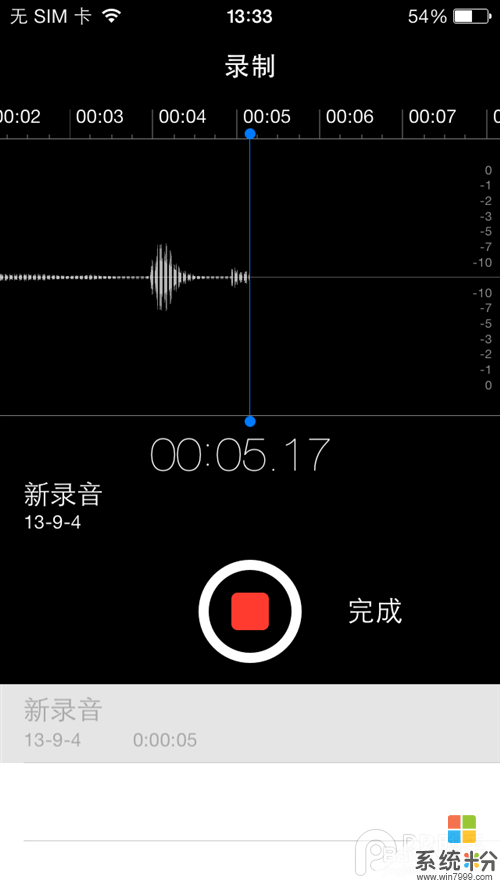
后台录音
启动录音之后,可以按一下HOME键退回到主屏幕,此时会继续录音,点击屏幕上方的红色条幅,可以立即回到语音备忘录程序:
播放录音

轻按“完成”进入录音列表,轻按某个语音备忘录,然后轻按 播放键,轻按暂停键。

编辑录音
点击“编辑”可以对录音进行编辑,选择起点或者截取某一段录音:

删除录音
在列表页可以轻划来显示删除按钮,在试听的时候,可以直接点击右下角的垃圾桶图标进行删除。

与电脑共享语音备忘录
当您将iPhone 连接到电脑时,iTunes 会将语音备忘录与 iTunes 资料库进行同步。
当您将语音备忘录同步到 iTunes 中后,它们仍保留在语音备忘录应用程序中,直到您将它们删除。如果您删除了iPhone 上的语音备忘录,该备忘录不会从 iTunes 的“语音备忘录”播放列表中删除。但是,如果您从iTunes 中删除了语音备忘录,则下次与 i Tunes 同步时该备忘录会从 iPhone 上被删除。
与 iTunes 同步语音备忘录: 将 iPhone 连接到电脑,并在 iTunes 设备列表中选择iPhone。选择屏幕顶部的“音乐”(在“应用程序”和“影片”之间),选择“同步音乐”,选择“包括语音备忘录”,然后点按“应用”。
来自 iPhone 的语音备忘录会显示在 iTunes 中的“语音备忘录”播放列表中。
以上就是苹果手机iOS7系统怎么使用语音备忘录?,苹果手机iOS7系统使用语音备忘录的步骤教程,希望本文中能帮您解决问题。
相关教程
- ·苹果语音备忘录删除恢复的步骤 苹果语音备忘录删除如何恢复
- ·5s语音备忘录如何导出 苹果手机语音备忘录导出有什么方法
- ·苹果中的语音备忘录恢复和导出怎么操作 苹果中的语音备忘录恢复和导出有什么办法
- ·苹果手机ios7系统如何清理内存? 苹果手机ios7系统清理内存的方法有哪些?
- ·苹果iPhone6、6s备忘录密码忘了怎么解决? 苹果iPhone6、6s备忘录密码忘了该如何解决?
- ·点心闹钟如何删除语音备忘录 点心闹钟删除语音备忘录怎么操作
- ·戴尔笔记本怎么设置启动项 Dell电脑如何在Bios中设置启动项
- ·xls日期格式修改 Excel表格中日期格式修改教程
- ·苹果13电源键怎么设置关机 苹果13电源键关机步骤
- ·word表格内自动换行 Word文档表格单元格自动换行设置方法
电脑软件热门教程
- 1 如何恢复百度云盘删除的文件;已经删除的百度云文件怎么恢复
- 2 解决Windows 10WiFi频繁断网的详细教程 解决Windows 10WiFi频繁断网的图文教程
- 3 win10无法安装网银控件 win10内置的IE11无法安装网银控件怎么办
- 4如何在电脑安装赚钱软件 如何推广赚钱软件
- 5电脑如何给磁盘设置密码 电脑给磁盘设置密码的方法有哪些
- 6电脑怎么连接上网 电脑怎样拨号上网设置
- 7怎么便捷式修改电脑屏幕分辨率 如何便捷式修改电脑屏幕分辨率
- 8电脑怎么进行网速测试。 电脑进行网速测试的方法。
- 9要如何来启动BIOS的系统设置 通过什么方法可以启动BIOS的设置
- 10怎样清理键盘中的灰尘 清理键盘中的灰尘的方法
